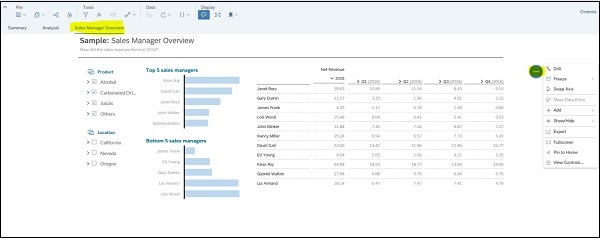SAP Analytics Cloud - Interfaz de usuario
Cuando active su cuenta, accederá a la página de inicio de la pantalla de SAP Analytics. Puede actualizar los detalles de su perfil haciendo clic en el botón editar en Configuración del perfil. Le muestra la opción de actualizar estos campos:
- Language
- Formateo de datos
- Formato de hora
- Formato de número
- Formato de escala
- Posición de moneda
- Aplicación predeterminada
- Notificaciones de limpieza
- Configuración de notificaciones por correo electrónico
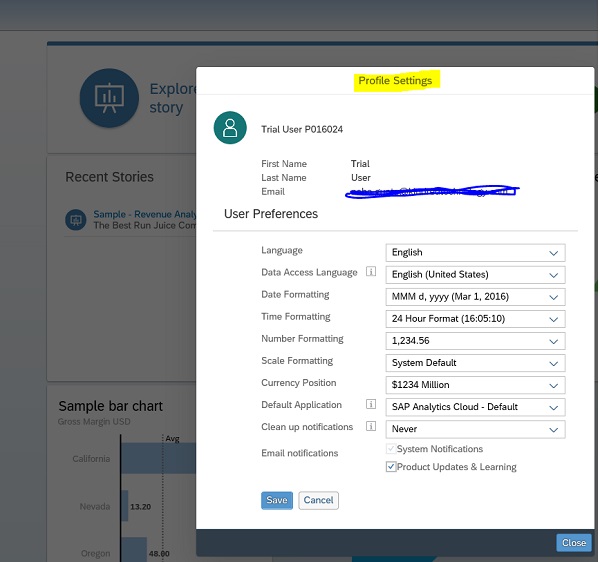
Después de eso, continúe y explore la herramienta en la nube SAP Analytics. Puede probar la historia de muestra para tener una idea de lo que podrá hacer con esta herramienta. La siguiente página muestra la pantalla de inicio de SAP Analytics Cloud:
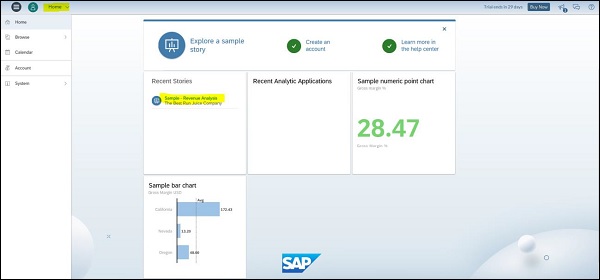
Al hacer clic en la historia de muestra, verá 3 paneles diferentes y en el lado derecho tiene una opción de control para usar diferentes opciones debajo de cada panel.
- Summary
- Analysis
- Overview
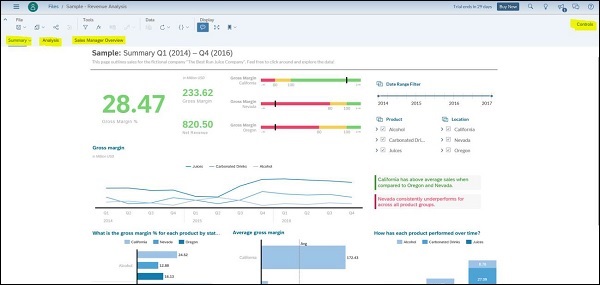
Para usar los controles, seleccione cualquiera de los objetos en Resumen y haga clic en el botón Control en la esquina superior derecha. También puede usar la opción "Más acciones ..." en la parte superior de cada objeto para ver varias opciones que se pueden aplicar a cualquiera de los elementos visuales.
Las siguientes opciones se pueden utilizar para actualizar los gráficos:
- Sort
- Rank
- Agregar comentario
- Expandir título
- Export
- FullScreen
- Anclar a Inicio
- Ver controles
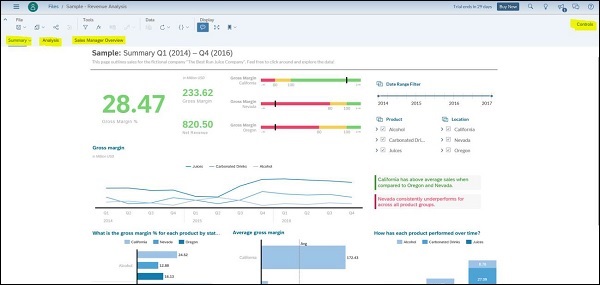
Cuando va a la pestaña Análisis, le muestra información detallada en la pestaña Resumen. Le muestra los posibles factores que contribuyen a esa visualización. También puede utilizar la opción "Más acciones ..." en Análisis para actualizar los resultados según los requisitos.
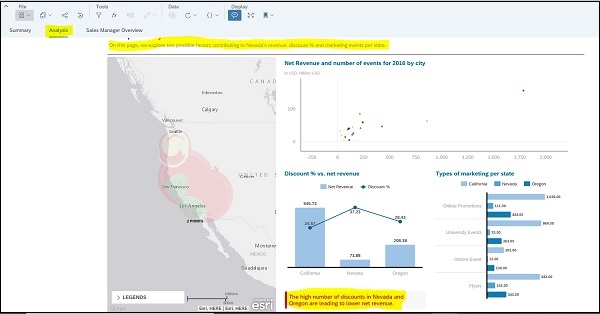
Descripción general del gerente de ventas
Esta pestaña le muestra algunos gráficos n superiores e inferiores n según el rol. Puede utilizar la opción "Más acciones ..." para profundizar o explorar estos datos.